Nota
Pristup ovoj stranici zahteva autorizaciju. Možete pokušati da se prijavite ili promenite direktorijume.
Pristup ovoj stranici zahteva autorizaciju. Možete pokušati da promenite direktorijume.
Odnosi se na: Canvas aplikacije
Copilot Studio
Model-driven apps
Power Platform CLI
Dataverse funkcije
Često postoji mnogo logike koja radi iza kulisa u aplikaciji. Ponekad je uticaj očigledan, na primer vrednost kontrole ili promene boje, potvrđujući da je logika ispravno funkcionisala. Međutim, ponekad to nije očigledno i može biti teško vizualizovati i razumeti šta se dešava unutar aplikacije. Trace Koristite funkciju da biste snimili dijagnostičke informacije iz pozadine, kreirali vremensku osu onoga što se zapravo dogodilo, da biste bolje razumeli kako aplikacija funkcioniše i da biste pomogli u otklanjanju problema.
Kada se koristi u Power Apps aplikacijama, izlaz Trace se pojavljuje u power Apps monitor alatki zajedno sa drugim aktivnostima aplikacije. Ako ste aplikaciji dozvolili da šalje telemetrijske podatke u Azure Application Insights, Trace funkcija može da se koristi i za slanje informacija resursu Uvidi aplikacije. Trace može da se koristi samo u formulama ponašanja.
Kada se koristi uz Test Studio, Trace predstavlja opcionalni izraz koji se može koristiti za obezbeđivanje dodatnih informacija u rezultatima testa iz događaja OnTestCaseComplete . Trace poruke događaja kombinuju se sa prosleđenim i neuspešnim porukama potvrde u tabeli Praćenja zapisa TestCaseResult . Tabela Tragovi ima dve osobine, poruku i vremensku oznaku . Trace informacije korišćene u testovima takođe će biti zapišene u uvidi aplikacije. Informacije o tragovima testa neće biti dostupne u alatu Monitor jer je monitor povezan sa aplikacijom kada se igra iz. Power Apps Studio
Sintaksa
Trace( Poruka [, TraceSeverity [, CustomRecord [, TraceOptions ] ] ] )
- Poruka – Obavezno. Informacije koje treba pratiti. Brojevi, datumi, Booleans i bilo koji drugi tip podataka koji se može prisiliti na tekst.
- TraceSeverity – Opciono. Nivo ozbiljnosti snimljenih u uvidima Trace za nadgledanje i aplikacije. Opcije su TraceSeveriti.Information (default), TraceSeveriti.Warning,TraceSeveriti.Error, ili TraceSeveriti.Critical.
- CustomRecord – Opciono. Zapis koji sadrži prilagođene podatke koji će biti snimljeni u Monitoru ili Application Insights.
- TraceOptions – Opciono. Opcije su TraceOptions.None (default) i TraceOptions.IgnoreUnsupportedTypes koji će ignorisati tipove podataka u CustomRecord koji ne mogu biti serijalizovani.
Primer
- Kreirajte kontrolu dugmeta u Power Apps Studio.
- Podesite formulu OnSelect na formulu:
Set( x, x+1 );
Trace( x );
- Otvorite Power Apps monitor u drugom prozoru pretraživača tako što ćete izabrati ikonu "Napredni alati" u levom oknu i izaberite "Otvori monitor":
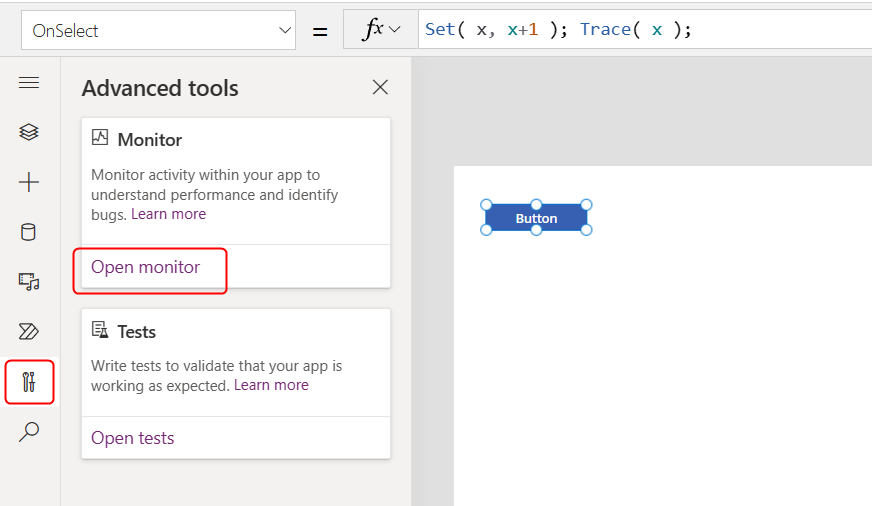
- Vratite se u originalni prozor pretraživača Studio i izaberite dugme četiri puta. Koristite Alt-klik na miša ako ste u režimu dizajna.
- Pogledajte Power Apps monitor.
- Koordinatna mreža Trace monitora će sadržati događaj za svako klik na dugme i za svaki poziv koji će prikazati vrednost promenljive posle svakog povećanja.
Trace
Trace Dubinsko pretraživanje događaja da biste videli gde je pokrenut i izraz koji se koristi za poruku, na desnoj tabli:
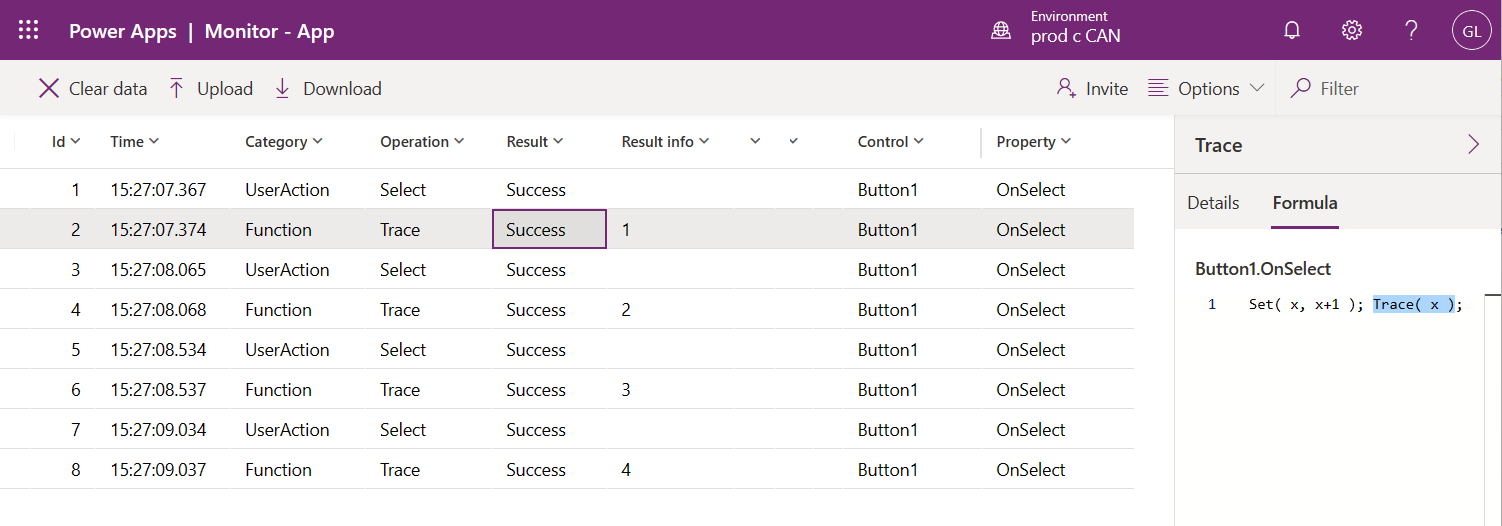 prikazuje dugme koje se pritiska četiri puta i odgovarajući pomaci promenljive
prikazuje dugme koje se pritiska četiri puta i odgovarajući pomaci promenljive
Takođe pogledajte
Power Apps Pregled monitora
Test Studio Pregled
Rad sa Test Studio